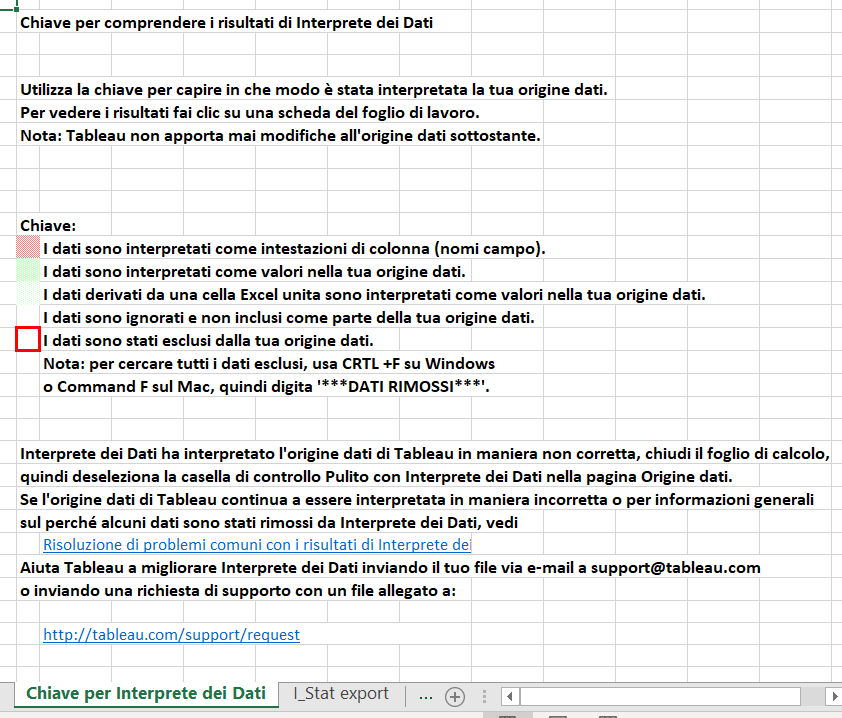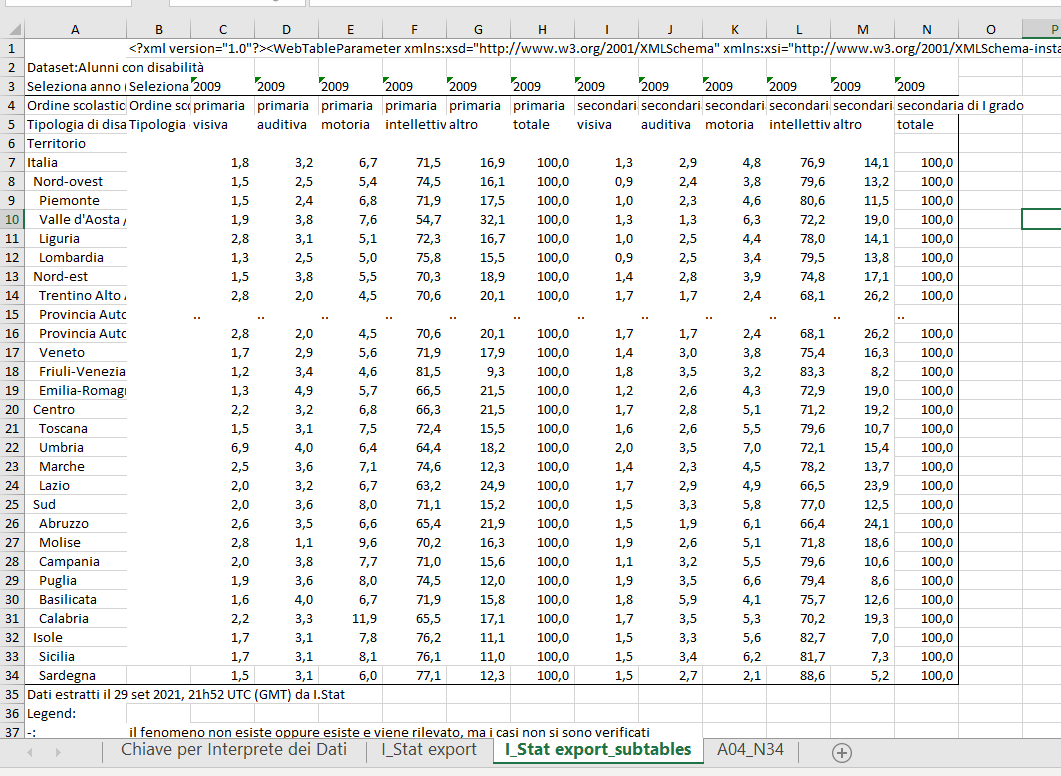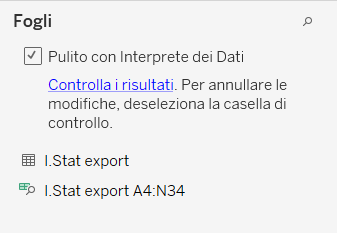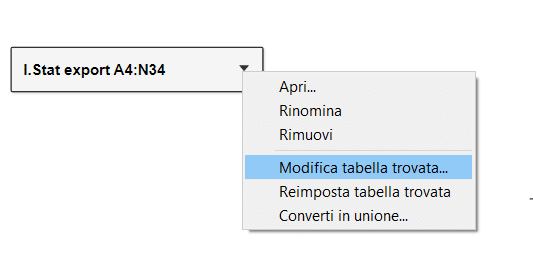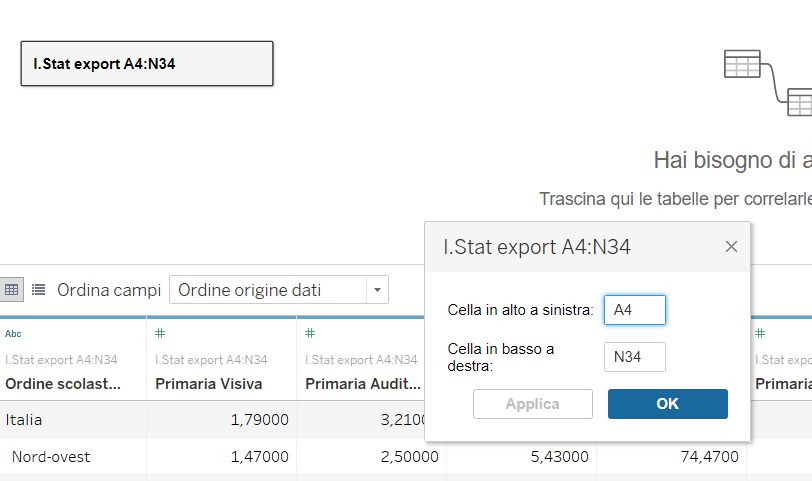Quante volte ci siamo detti quanto sarebbe bello avere a disposizione dei dati puliti, su cui iniziare a lavorare direttamente?
Spesso i dati vengono creati e salvati in modi esteticamente piacevoli all’occhio umano, ad esempio con titoli, loghi, intestazioni su più livelli, note, spazi vuoti, dati duplicati o più tabelle insieme. Queste caratteristiche estetiche non piacciono però ai sistemi, che fanno fatica ad interpretarle. Ecco che Tableau Desktop ci viene in aiuto con il Data Interpreter (o interprete dei dati).
Questo prezioso strumento funziona su files di tipo Excel, CSV, PDF and Google Sheets, quando essi non superano le 2000 colonne o 3000 righe e 150 colonne.
L’Interprete dei Dati scarta tutti gli elementi che non sono il dato vero e proprio e genera un dataset “pulito”, permettendo un notevole risparmio di tempo. Oltre al dataset pulito, vengono riportati anche i passaggi effettuati per arrivare al risultato proposto, in modo tale da rendere tale operazione completamente trasparente.
Usare l’Interprete dei Dati é facilissimo!
Nella pagina dell’Origine dati, nel pannello a sinistra, selezionare il riquadro “Usa Interprete dei Dati”.

Una volta cliccato, si potrà vedere l’origine dati direttamente nella pagina stessa. Notare che la fonte dati originale non subirà modifiche, poiché l’Interprete dei Dati agisce solo sulla connessione in Tableau.
Per vedere cosa è successo dietro le quinte, cliccare su “Controlla i risultati”.

Si apre così un file excel al foglio denominato “Chiave per Interprete dei Dati”.
In questo primo foglio, l’Interprete dei Dati ci mostra una legenda che associa un colore/bordo ad ogni operazione avvenuta.
Andando nel secondo foglio, che prende il nome della fonte dati originale, l’Interprete mostra la tabella originale identificando con tali colori/bordi le parti del dato modificate e aggiunge una colonna con l’interpretazione di ogni riga.
A volte nell’Origine dati ci sono più tabelle insieme. L’Interprete dei Dati mette queste tabelle nel foglio successivo, nominato _subtables, dove ogni singola tabella viene identificata con un bordo nero. L’Interprete crea un foglio per la subtabella anche nel caso di una tabella sola, dove la subtabella è identica alla tabella unica.
I fogli successivi conterranno ognuno una subtabella, colorata in base alla legenda. Ogni foglio prenderà il nome delle coordinate del range in cui la subtabella si trova nel foglio delle subtabelle.
Una volta tornati nell’Origine dati, si troveranno nel pannello a sinistra sia la tabella originale pulita, che le subtabelle. Si potrà quindi scegliere quale usare (in questo esempio sono equivalenti).
Per modificare il range delle subtabelle, non si agisce sull’excel della revisione ma occorre selezionare e trascinare la subtabella nel canvas, cliccare sulla freccia verso il basso e selezionare “Modifica tabella trovata”, per potere agire sugli angoli della tabella stessa e selezionare la parte corretta.
Per tornare indietro se il Data Intepreter non ha portato ai risultati corretti, deselezionare “Pulito con Interprete dei Dati”.
L’Interprete dei Dati funziona molto spesso nella maniera corretta: provare per credere!
Ti è piaciuto questo approfondimento? Faccelo sapere seguendoci sui nostri canali social Facebook, LinkedIn e Twitter!